Настроить управление сетями для Netflow-агента
Укажите, какие сегменты сети закреплены за Netflow-агентом. Это нужно, чтобы в дальнейшем назначать их конкретным учётным записям. Агент будет собирать для них статистику о трафике и тарифицировать услуги.
После того как вы создадите и сохраните Netflow-агент, в форме появятся вкладки «Управление сетями» и «Управление сетями IPv6». Также можно привязать к агенту локальную автономную систему.
Откройте форму агента и выберите, какой тип сети нужно настроить.
-
Перейдите на вкладку «Управление сетями».
-
Нажмите «Добавить».

-
В открывшемся окне укажите параметры подсети. Они будут действовать для всех абонентов, которым вы назначите адреса из этого сегмента.
-
«Игнорировать» — агент не будет учитывать трафик между адресами внутри сегмента.

Также вы можете настроить игнорирование трафика между сегментами или указать, для каких именно сетей не учитывать трафик.
-
«Не отображать при привязке к УЗ» — IP из этого сегмента нельзя будет назначить учётной записи. Например, если вы используете подсеть, чтобы отслеживать доступность сетевого оборудования и статусы Up/Down портов.

-
«Сеть» — IP-адрес подсети.
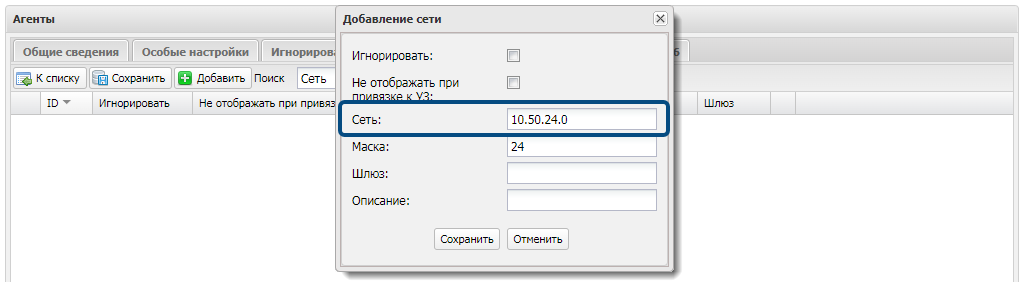
-
«Маска» — маска подсети.
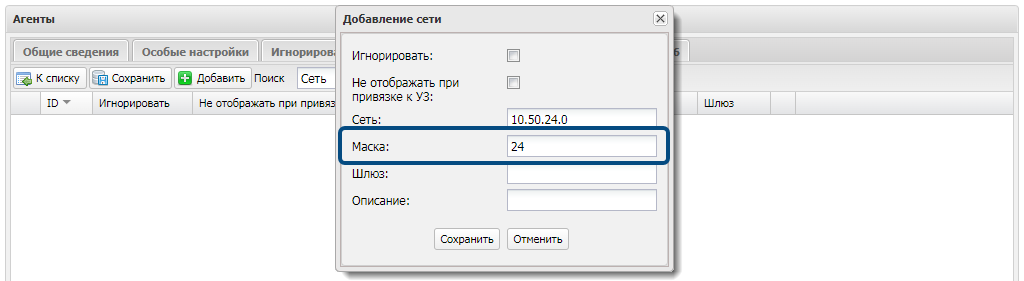
-
«Шлюз» — IP-адрес шлюза, через который будет проходить трафик.
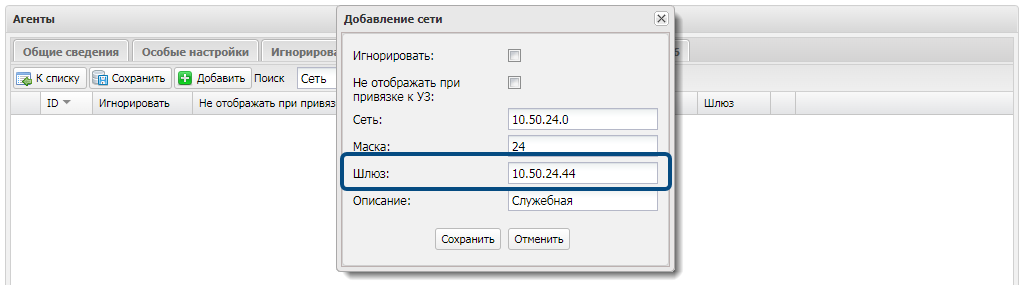
-
«Описание» — краткая характеристика подсети, например комментарий для менеджера. Эта информация будет отображаться в настройках учётной записи.
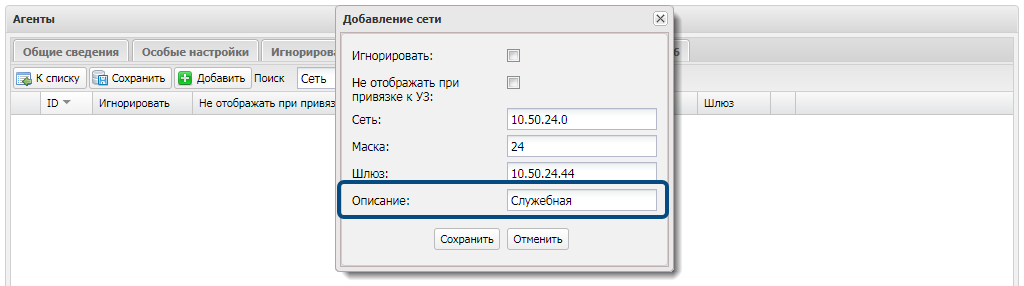
-
-
Нажмите «Сохранить».

Подсеть закреплена за Netflow-агентом.
-
Перейдите на вкладку «Управление сетями IPv6».
-
Нажмите «Добавить».

-
В открывшемся окне укажите параметры подсети. Они будут действовать для всех абонентов, которым вы назначите адреса из этого сегмента.
-
«Игнорировать» — агент не будет учитывать трафик между адресами внутри сегмента.

Также вы можете настроить игнорирование трафика между сегментами или указать, для каких именно сетей не учитывать трафик.
-
«Не отображать при привязке к УЗ» — IP из этого сегмента нельзя будет назначить учётной записи. Например, если вы используете подсеть, чтобы отслеживать доступность сетевого оборудования и статусы Up/Down портов.

-
«Сеть» — IP-адрес подсети.

-
«Маска» — маска подсети.
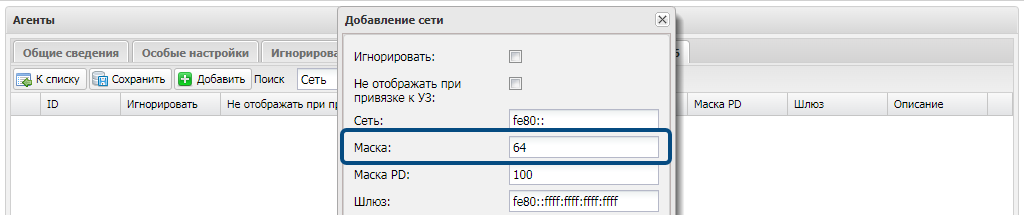
-
«Маска PD» — длина префикса, который используется при динамической выдаче IPv6-адресов с типом «Delegated».
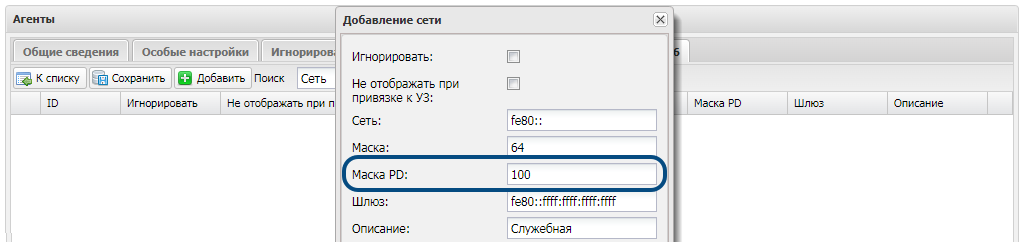
-
«Шлюз» — IP-адрес шлюза, через который будет проходить трафик.
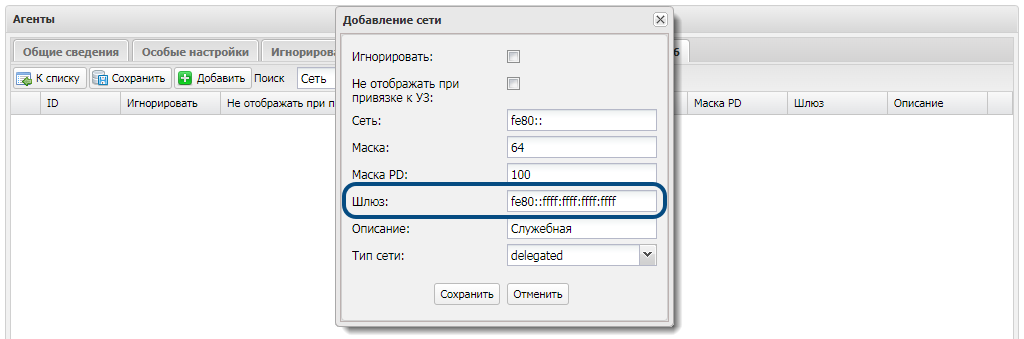
-
«Описание» — краткая характеристика подсети, например комментарий для менеджера. Эта информация будет отображаться в настройках учётной записи.
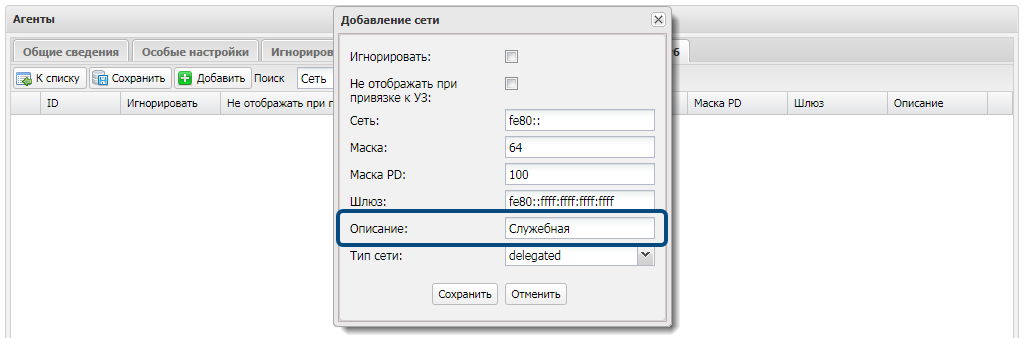
-
Тип сети:
- framed — если для доступа используется внутренний интерфейс маршрутизатора;
- delegated — если для доступа используется внешний интерфейс маршрутизатора.
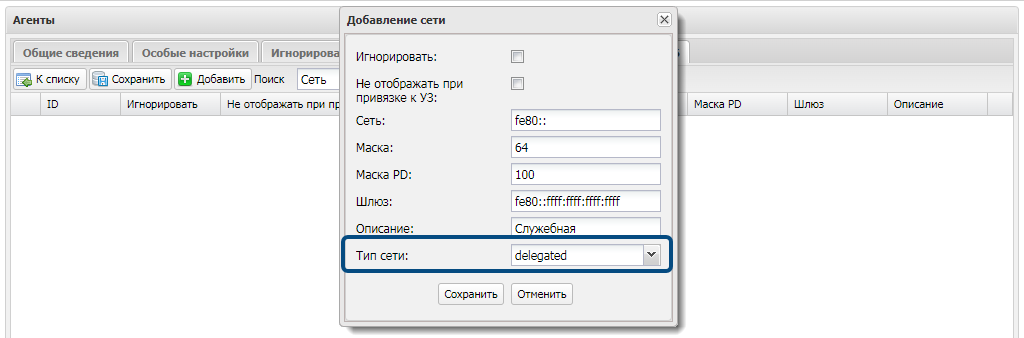
-
-
Нажмите «Сохранить».
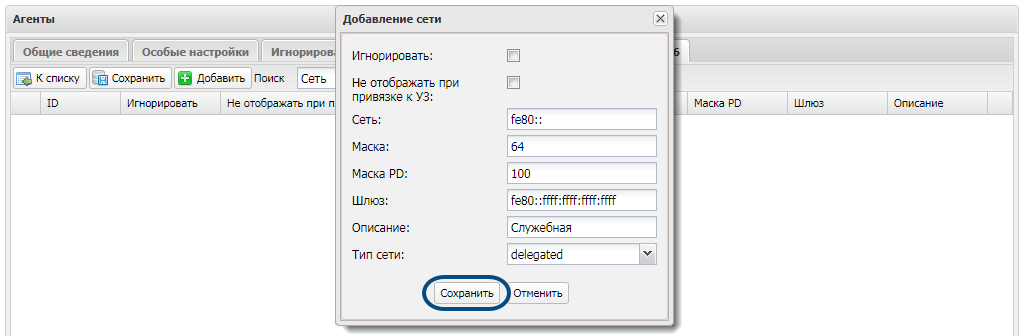
Подсеть закреплена за Netflow-агентом.
-
Перейдите на вкладку «Особые настройки».
-
Введите номер локальной автономной системы.
-
Сохраните параметры.
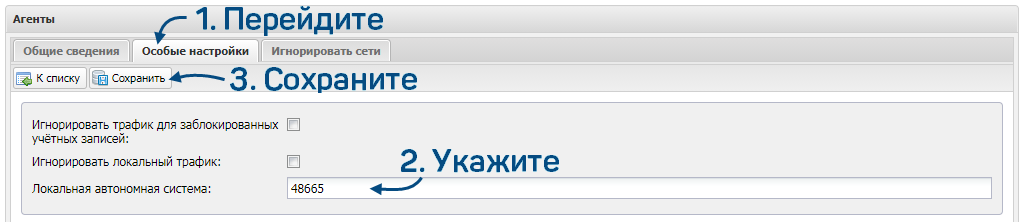
Как это будет работать в дальнейшем
-
Менеджер создаст для абонента учётную запись и укажет в ней Netflow-агент.
-
В настройках учётной записи можно будет указать локальную АС или подсеть и назначить абоненту конкретные адреса.
-
Когда абонент будет подключаться к интернету, агент благодаря настройкам сети будет определять, для кого собирать статистику. На основе этих данных система тарифицирует услугу.
Когда завершите настройку, задайте параметры в файле конфигурации, а затем запустите модуль LBucd.
Есть вопросы по документации? Пожалуйста, напишите их